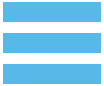Cómo crear Base Box Debian 8 Jessie en Vagrant
Instalar y preparar
Una vez instalado Debian 8 en VirtualBox vamos a iniciar sesión como usuario root.
Si todavía no han instalado Debian 8 con este vídeo se pueden guiar.
Ver Cómo Instalar Debian 8 Jessie en VirtualBox.
Actualización y mejora
A continuación vamos a actualizar nuestros paquetes con los dos siguientes comandos
apt-get update apt-get upgrade |
Instalar
Vamos a instalar install build-essential, module-assistant, zerofree and openssh-server con los tres comandos siguientes.
apt-get install -y build-essential module-assistant module-assistant prepare apt-get install -y sudo zerofree openssh-server |
Permisos de usuario vagrant
Tenemos que dar a los mismos permisos de usuario vagrant. Por favor, ejecute visudo.
visudo |
Y añadir la siguiente línea, tal vez después del usuario root y cierre el editor después de guardar el archivo.
vagrant ALL=(ALL) NOPASSWD: ALL |
Modificamos el GRUB para que sea más rápido el arranque.
sed -i \ -e "s/quiet splash//" \ -e "s/GRUB_TIMEOUT=[0-9]/GRUB_TIMEOUT=0/" \ /etc/default/grub update-grub |
Reiniciamos la maquina con el siguiente comando.
reboot |
Configurar SSH
Queremos configurar ssh para el usuario vagrant. Entra en la cuenta de usuario como vagrant y escribe los siguientes comandos.
mkdir -p /home/vagrant/.ssh |
Sabemos que tenemos que crear la clave pública para el usuario vagrant. Por favor, crear los archivos /home/vagrant/.ssh/authorized_keys con el siguiente contenido en su máquina.
ssh-rsa AAAAB3NzaC1yc2EAAAABIwAAAQEA6NF8iallvQVp22WDkTkyrtvp9eWW6A8YVr+kz4TjGYe7gHzIw+niNltGEFHzD8+v1I2YJ6oXevct1YeS0o9HZyN1Q9qgCgzUFtdOKLv6IedplqoPkcmF0aYet2PkEDo3MlTBckFXPITAMzF8dJSIFo9D8HfdOV0IAdx4O7PtixWKn5y2hMNG0zQPyUecp4pzC6kivAIhyfHilFR61RGL+GPXQ2MWZWFYbAGjyiYJnAmCP3NOTd0jMZEnDkbUvxhMmBYSdETk1rRgm+R4LOzFUGaHqHDLKLX+FIPKcF96hrucXzcWyLbIbEgE98OHlnVYCzRdK8jlqm8tehUc9c9WhQ== vagrant insecure public key |
Se trata de una clave pública insegura para el usuario vagrant. Después de eso editamos el archivo /etc/ssh/sshd_config con un editor, por ejemplo nano.
sudo nano /etc/ssh/sshd_config |
Y descomente la línea.
AuthorizedKeysFile %h/.ssh/authorized_keys |
Ahora podemos reiniciar ssh.
sudo service ssh restart |
VBoxLinuxAdditions
Por favor, haga clic en el menú de la máquina virtual en Dispositivos y en el sub menú “Insertar imagen de CD de las Guest Additions…”
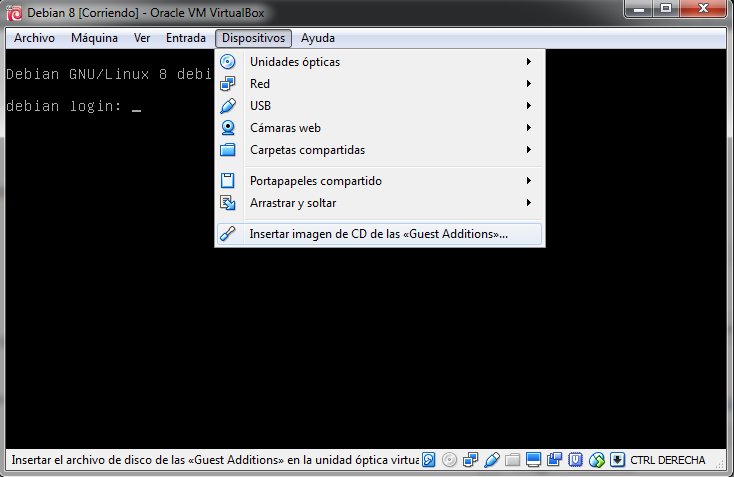
Después vamos a montar y ejecutar las aplicaciones en el virtualbox con los tres comandos siguientes.
sudo mount /dev/cdrom /mnt cd /mnt sudo ./VBoxLinuxAdditions.run |
Limpiar
Vamos a quitar algunas cosas sin usar.
sudo rm -rf /usr/share/doc sudo rm -rf /usr/src/linux-headers* sudo rm -rf /usr/src/linux sudo find /var/cache -type f -exec rm -rf {} \; sudo find /usr/share/locale/* -maxdepth 1 -type d ! -name "de*" ! -name "en*" -exec rm -rf {} \; sudo rm -rf /usr/src/vboxguest* sudo rm -rf /usr/src/virtualbox-guest* |
Zerofree
Zerofree encuentra los bloques no asignados con contenido de valor distinto de cero en un ext2, ext3 o ext4 sistema de archivos y los llena de ceros.
Ejecute el siguiente comando para obtener la raíz.
sudo init 1 |
Vamos a correr zerofree.
mount -o remount,ro /dev/sda1 zerofree /dev/sda1 |
Terminar
Para terminar apagamos la maquina virtual.
poweroff |
Y después de eso podemos crear la caja con el siguiente comando desde el sistema anfitrión.
vagrant package --output debian8-x64.box --base "Debian 8" |